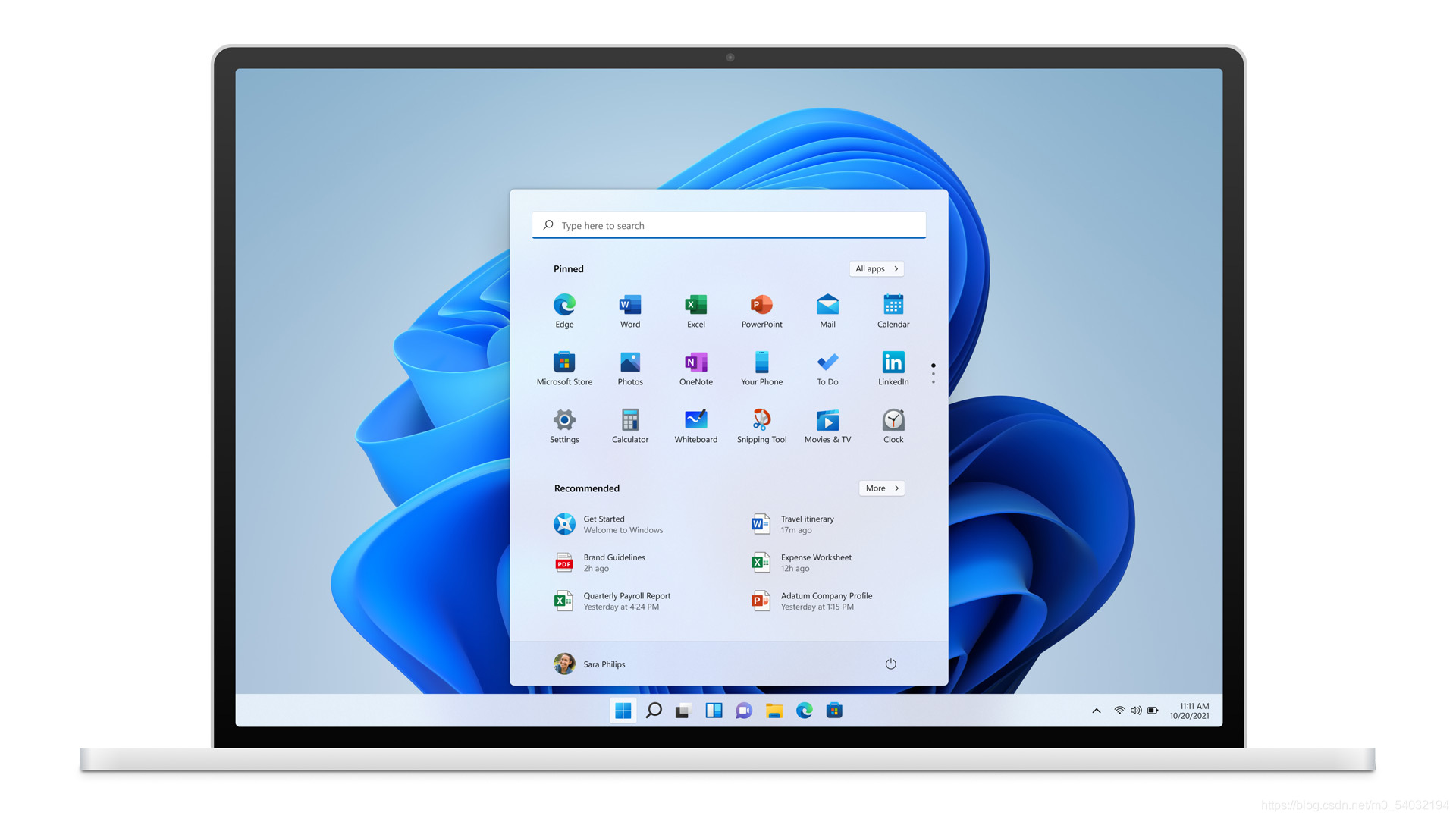
目录
前言
hi,大家好!
很多喜欢新鲜事物小伙伴肯定也都知道全新的Windows11即将来临,也很想提前体验体验Windows11。
这篇文章我会和大家分享如何用VMware虚拟机安装并体验Windows11。
一、Windows11概述

Windows 11,是由微软公司(Microsoft)开发的操作系统,应用于计算机和平板电脑等设备 。Windows 11提供了许多创新,侧重于在灵活多变的全新体验中提高最终用户的工作效率。 Windows 11 旨在支持当前的混合工作环境,并将成为有史以来最可靠、安全、最具连接性和性能最好的 Windows 操作系统 。
二、安装并体验Windows11
1.下载并安装VMware
安装VMware比较简单,这里不在详细说明。
VMware软件及界面


2.Windows11预览版下载
天翼云盘下载速度较快,这里使用天翼云盘。
点击链接下载镜像 Windows11预览版镜像
3.准备工作已完成,开始安装Windows11
创建新的虚拟机

如果是新手的话,典型即可(简单方便)






接下来添加镜像文件


添加完成后开启虚拟机



















到这里就安装完成了,小伙伴们尽情体验全新的系统吧!


























 被折叠的 条评论
为什么被折叠?
被折叠的 条评论
为什么被折叠?










